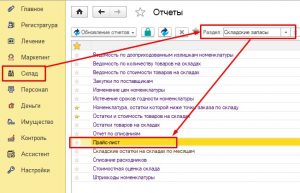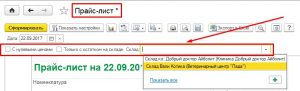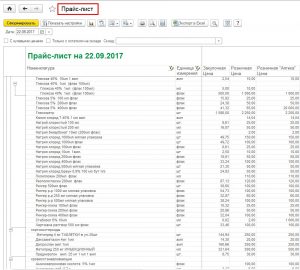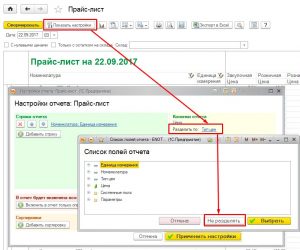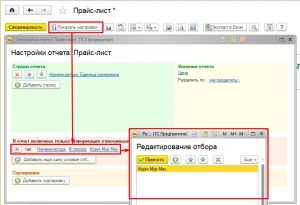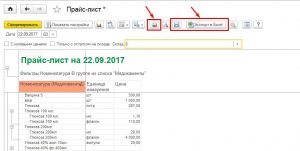Прайс-лист
Для того, что бы вывести прайс — лист на медикаменты, товары и услуги из программы перейдите в раздел Склад — Отчеты по запасам — отчет «Прайс — Лист» (Рис.1)
В отчете есть возможность указать настройки вывода информации: Выводить информацию по номенклатуре «С нулевыми остатками»\ «Только с остатками по складу»\ выбрать по какому складу будет формироваться прайс — лист (Рис.2)
После выбора настроек вывода информации сформированый прайс — лист по медикаментам, товаром и услугам будет иметь вид: Рис.3
Автоматически в отчет выводиться информация по всем типам цен: Закупки и Розница. Если есть необходимость выводить только розничную цену — перейдите в настройки отчета и установите настройки колонок «Не разделять» ( Рис.4)
Прайс можно формировать по всему каталогу товаров и услуг или по отельной группе. Что бы сформировать прайс только по конкретной группе товаров\услуг, в настройках отчета нужно указать отбор: «Номенклатура — В списке — …(выбираете из списка номенклатуры нужную папку)» ( Рис.5)
Сформированый прайс — лист можно сразу вывести на печать или сохранить в формате Exel. (При сохранении обязательно указывать тип файла Exel) (Рис.6)